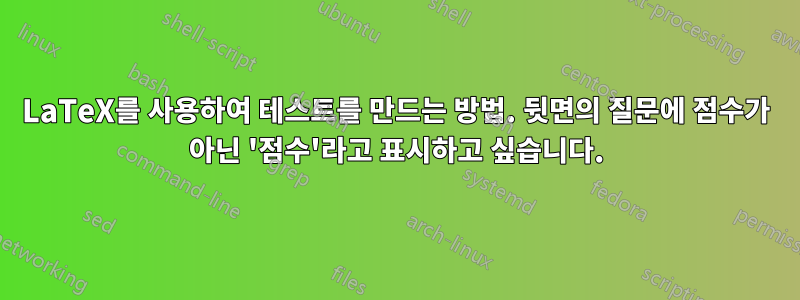
라텍스를 사용해 테스트해보려고 합니다. 이거 재현하는데 어려움을 겪고 있어요.
여기에 내가 지금까지 가지고 있는 것이 있습니다. 제목과 상자가 있지만 오른쪽에 총 표시가 있는 상자와 함께 이름을 추가하는 방법을 잘 모르겠습니다.
또한 질문에 '점'이 아닌 '점'이라고 말하고 싶습니다. 나도 이것을 할 자신이 없습니다. 어떤 도움이라도 대단히 감사하겠습니다.
감사합니다
\documentclass{exam}
\usepackage{graphicx}
\usepackage[a4paper, total={7in, 10in}]{geometry}
\usepackage[framemethod=tikz]{mdframed}
\usepackage{lipsum}
\usetikzlibrary{shadows}
\newmdenv[tikzsetting={fill=white},
roundcorner=0pt,shadow=false,]{myshadowbox}
\usepackage[framemethod=tikz]{mdframed}
\usepackage{lipsum}
\usetikzlibrary{shadows}
\newmdenv[tikzsetting={},
roundcorner=0pt,shadow=false,]{highlight}
\begin{document}
{\huge Maths Methods, Units 1/2}
{\Huge Quadratic Functions Test}
\begin{highlight}
{\LARGE SECTION A: }
\noindent No notes allowed.\\
NO calculator.
\end{highlight}
\begin{questions}
\question[2] What is ?
\end{questions}
\newpage
\begin{highlight}
{\huge SECTION B: TECHNOLOGY ACTIVE}\\
\noindent Notes are allowed. A CAS calculator may be used.
\end{highlight}
\begin{highlight}
\noindent {\LARGE PART I: MULTIPLE CHOICE}\\
\end{highlight}
\newpage
\begin{highlight}
{\LARGE PART II: EXTENDED RESPONSE}\\
\end{highlight}
\end{document}
답변1
이름을 포함하려면 다음 코드를 사용할 수 있습니다.
\documentclass{exam}
\usepackage{graphicx}
\usepackage[a4paper, total={7in, 10in}]{geometry}
\usepackage[framemethod=tikz]{mdframed}
\usepackage{lipsum}
\usetikzlibrary{shadows}
\newmdenv[tikzsetting={fill=white},
roundcorner=0pt,shadow=false,]{myshadowbox}
\usepackage[framemethod=tikz]{mdframed}
\usepackage{lipsum}
\usetikzlibrary{shadows}
\newmdenv[tikzsetting={},
roundcorner=0pt,shadow=false,]{highlight}
\begin{document}
\begin{flushright}
\begin{tabular}{@{}p{2cm}p{8cm}@{}}
NAME: & \hrulefill \\
\end{tabular}
\end{flushright}
{\huge Maths Methods, Units 1/2}
{\Huge Quadratic Functions Test}
\begin{highlight}
{\LARGE SECTION A: }
\noindent No notes allowed.\\
NO calculator.
\end{highlight}
\begin{questions}
\question[2] What is ?
\end{questions}
\newpage
\begin{highlight}
{\huge SECTION B: TECHNOLOGY ACTIVE}\\
\noindent Notes are allowed. A CAS calculator may be used.
\end{highlight}
\begin{highlight}
\noindent {\LARGE PART I: MULTIPLE CHOICE}\\
\end{highlight}
\newpage
\begin{highlight}
{\LARGE PART II: EXTENDED RESPONSE}\\
\end{highlight}
\end{document}
답변2
서문부터 시작해 보겠습니다.
\documentclass{exam}
\usepackage[dvipsnames]{xcolor}
\usepackage{tikz}
\usepackage{enumitem}
\usepackage{setspace}
\usepackage{anyfontsize}
\usepackage[framemethod=tikz]{mdframed}
\usepackage{lipsum}
\usetikzlibrary{shapes.geometric, calc, shadows}
이 패키지를 사용하면 다음을 수행할 수 있습니다.
상자에 대한 명령을 정의합니다.
\newcommand{\notebox}[1]{
\begin{tikzpicture}
\draw[] (0,0) rectangle (3,2);
\node[above left] at (3,0){\fontsize{20}{35} \bfseries\sffamily /#1};
\end{tikzpicture}
}
\newcommand{\onelinenotebox}[1]{
\begin{tikzpicture}
\draw[] (0,0) rectangle (3,0.95);
\node[above left] at (3,0){\fontsize{20}{35} \bfseries\sffamily /#1};
\end{tikzpicture}
}
첫 번째 방법은 정사각형과 매우 유사한 직사각형을 만드는 것입니다. 이 직사각형은 나중에 첫 페이지의 예로 설명됩니다. 두 번째 방법은 주석을 활용하여 두 번째 섹션 아래에 작은 상자를 생성하는 것입니다.

참조 이미지와 더 유사하게 만들기 위해 제목의 길이가 비슷하고 두 번째 명령이 굵게 표시되도록 두 개의 추가 명령을 정의했습니다. 추가적으로 글꼴을 sans-serif로 설정했습니다 \textsf. 또한 및 환경 myitemize내에서 텍스트 구성을 단순화하기 위한 새로운 환경을 도입했습니다 . 이를 통해 콘텐츠 구성에 대한 보다 간소화되고 덜 번거로운 접근 방식이 가능해졌습니다. 이에 대한 코드는 다음과 같습니다.highlightmyshadowbox
\newcommand{\serif}[1]{
{\spaceskip=1.2em\fontsize{25}{30} \selectfont \textsf{#1}}
}
\newcommand{\boldserif}[1]{
{\spaceskip=0.3em\fontsize{25}{30} \selectfont \textsf{\textbf{#1}}}
}
\newlist{myitemize}{itemize}{1}
\setlist[myitemize]{label={}, leftmargin=*, before=\setstretch{0.5}}
기본 헤더를 만듭니다.
\begin{document}
% \begin{flushright} - Put everything on the right
\begin{flushright}
{\textsc{Name}: \rule{7cm}{1pt}}
% \textsc{} - Prints all capital letters, but the one that is capitalized is larger
% \rule{#Line width}{#Thickness}
\end{flushright}
\begin{minipage}{0.695\textwidth}
\begin{flushleft}
\serif{Maths Methods, Units 1/2}
\boldserif{Quadratic Functions Test}
\end{flushleft}
\end{minipage}
\begin{minipage}{0.295\textwidth}
\begin{flushright}
\notebox{40}
\end{flushright}
\end{minipage}
\begin{highlight}
\begin{myitemize}
\item {\LARGE SECTION A: }
\item No notes allowed.
\item NO calculator.
\end{myitemize}
\end{highlight}
\begin{questions}
\question[2] What is ?
\end{questions}
\end{document}
두 번째 헤더를 만듭니다.
\begin{highlight}
\begin{myitemize}
\item {\huge SECTION B: TECHNOLOGY ACTIVE}
\item \noindent Notes are allowed. A CAS calculator may be used.
\end{myitemize}
\end{highlight}
\begin{flushleft}
\begin{minipage}{0.695\textwidth}
\begin{highlight}
\begin{myitemize}
\item {\LARGE PART I: MULTIPLE CHOICE}
\end{myitemize}
\end{highlight}
\end{minipage}
\begin{minipage}{0.296\textwidth}
\begin{flushright}
\onelinenotebox{40}
\end{flushright}
\end{minipage}
\end{flushleft}
코드와 관련하여 몇 가지 의견이 있습니다.
- 제가 수업 내용에 익숙하지 않아서
exam특정 요소의 서식을 지정하는 데 몇 가지 제한이 있었습니다. 해결 방법minipage으로 편의를 위해 환경을flushright사용 했습니다flushleft.book또는 같은 클래스를 사용한다면 패키지를article사용하여 요소의 형식을 지정하겠지만titlesec, 클래스를 사용하라는 요청을 받았기 때문에exam일을 복잡하게 만들고 싶지 않았습니다. - 쓰기 명령어와 환경을 도입하는 등 좀 더 쉽게 작성할 수 있도록 몇 가지 사소한 변경을 했습니다
myitemize. 그러나 이는 보완적일 뿐이며 필요한 것에 필수적인 것은 아니므로 간단히 제거할 수 있습니다. - 마지막으로 코드에 표시된 것 이상으로 다양한 글꼴 유형과 설정을 사용할 수 있습니다. 이에 대해 자세히 알아보려면 다음 두 링크를 읽고 연구하는 것이 좋습니다.
- 글꼴 크기, 계열 및 스타일 - Overleaf
- LaTeX 글꼴 카탈로그






